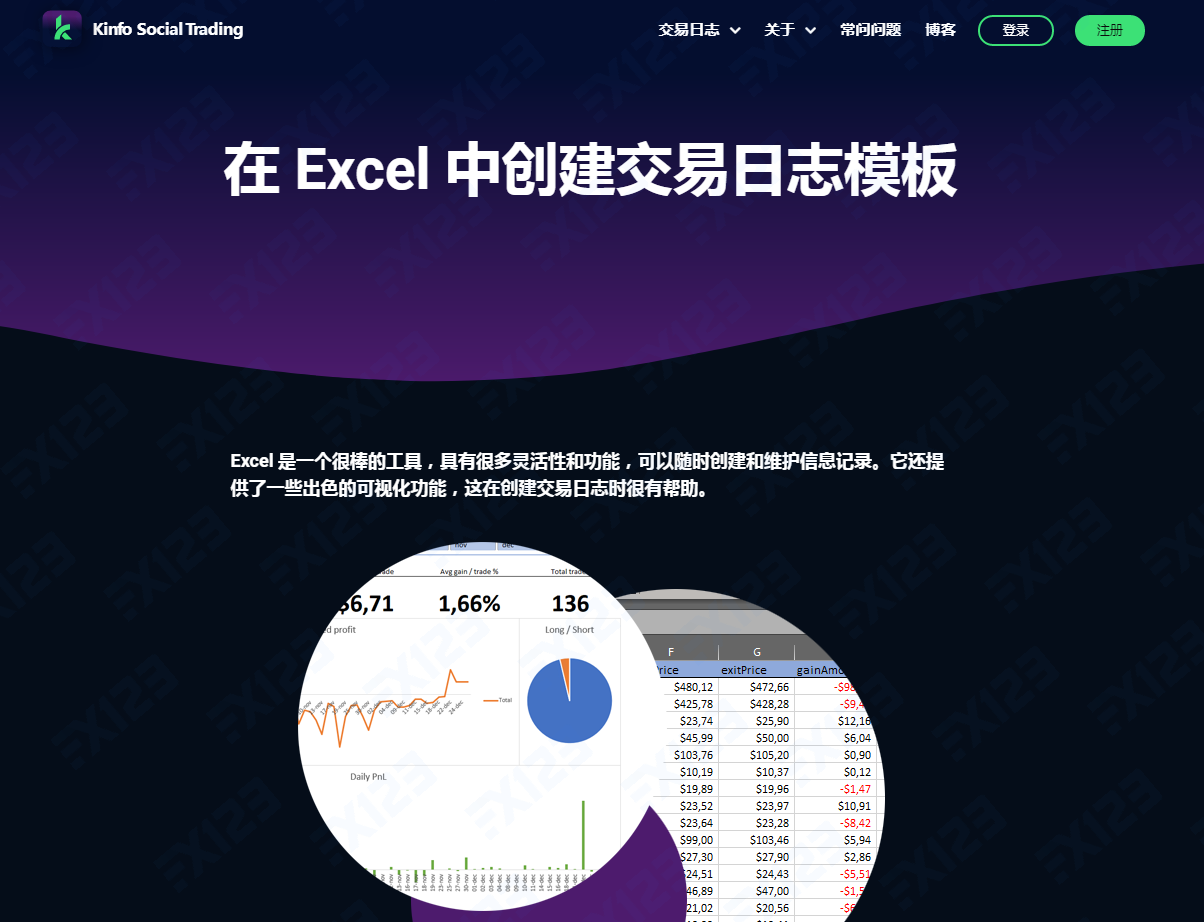
KINFO是一个社交投资平台,汇集了来自对冲基金、企业内部人士、金融分析师和私人投资者的信息。
Kinfo跟踪您的交易表现,让您查看顶级交易员的投资组合。
对于热衷于投资股票市场的交易员而言,Kinfo是您的最佳之选。它跟踪您的交易表现,显示您详细的交易统计数据,从而为您提供一个数据对比平台,在这个平台上,您可以将自身的交易数据与其他投资者的交易数据进行对比。
*详细追踪您的交易表现
*查看指标,如每笔交易的平均收益和赢得交易的百分比
*跟踪您所有的交易利润
*交易日志,月度总结
*查看其他投资者的投资组合表现
*查看其他投资者的投资组合头寸
*查看其他投资者的交易情况
如何运作?
无论您是新手还是专业人士、成功人士还是努力实现盈利的交易员,我们都能提供衡量您作为交易者表现好坏的指标。在我的投资组合视图中,您将立即看到诸如您的总体利润、美元和百分比的平均收益以及您的盈利交易百分比等指标。
Excel是一个很棒的工具,具有很多灵活性和功能,可以随时创建和维护信息记录。它还提供了一些出色的可视化功能,这在创建交易日志时很有帮助。

Google表格是另一种选择,但要利用本教程中创建的所有功能和可视化,我建议使用Microsoft Excel。
完成本教程后,您将拥有一个交易日志excel模板

带有时间选择和图表的动态仪表板,可跟踪您的表现
本教程涵盖了将所有内容链接在一起并将其放置在正确位置所采取的步骤。它没有详细介绍每种颜色设置或值格式。
它要求您具备Excel的基本知识,但不用担心,在教程结束时,您可以下载带有一些示例数据的完整excel交易日志模板。
什么是交易日志?
本教程假设您对交易日志是什么以及如何使用它有一些基本的了解。如果您需要刷新您的记忆,请查看文章什么是交易日志,其中包含所有基础知识。
为您的交易日志使用Excel的另一种方法是使用kinfo交易日志为您做日志。
你应该在你的Excel交易日志里放什么
正如什么是交易日志中所述,交易日志让您遵循以下过程:
记录交易信息
跟进结果
确定改进
纠正您的交易策略
当您找到需要改进的地方并加以纠正并最终取得更好的结果时,交易日志的实际价值就排在最后。
记录什么并不是一成不变的,但大多数交易者会争辩说,要记录的最少信息是:
进出日期
类型(长或短)
象征
进出价格
交易盈亏
盈亏百分比
输赢
除了最低要求外,大多数交易者还包括以下一个或多个数据点:
时间戳
股数
费用
个人笔记
用于构建设置或策略的标签
交易数量
其他标志,例如,如果交易是遵循策略或偏离策略进行的
资产类别、股票、期权、期货等。
附加期权信息、到期、看跌/看涨、价差信息等。
Excel入门,添加列
第一步是启动excel并为您的交易创建一个工作表。
如果您愿意,您可以使用第一个工作表名称Sheet1或将其重命名为Trades。
为您希望为每笔交易跟踪的每个数据点添加一个列标题。在下面的示例中,我们使用了所需的最少数据点和一些我们想要跟踪的附加列。

添加数据
要继续创建仪表板,您需要一些数据,要么使用您自己的真实交易数据,要么进行一些随机交易,否则您将看不到正在创建的图表是否有效。

上例中的P列是一个计算列,用于获取累计利润。
您可以通过汇总gainAmount列和前一行并重复直到结束来计算累积利润。
添加一些数据后,您需要添加一个命名范围。
选择包含数据的所有列和所有单元格,直到某个数字,您永远不会到达
打开公式菜单并选择定义名称
定义一个新名称并为其交易命名
添加数据透视表
是时候添加一些我们将用来创建动态图表的枢轴了。
创建一个新工作表并将其命名为枢轴。
我们将创建8个数据透视表,一个用于我们要在仪表板上显示的每个图表或值。
完成后你应该有一张像这样的表

以下是用于添加的每个Pivot的配置
枢轴1,每日盈亏

枢轴2,赢利交易%

枢轴3,平均收益/交易

枢轴4,平均收益百分比

枢轴5,平均收益百分比

枢轴6,总利润

枢轴7,总交易量

枢轴8,多头/空头

添加切片器
选择任何数据透视表以显示字段列表。
右键单击月份并选择添加为切片器
右键单击“年份”并选择“添加为切片器”

右键单击新添加的月份切片器并选择报告连接。
选中其他数据透视表的所有复选框
重复Years切片器

创建图表
选择数据透视表后,您将获得一个菜单选项,数据透视表分析
打开数据透视表分析菜单
在工具部分下选择数据透视图

在上面的示例中,我们为累积利润添加了一个折线图,但您当然可以选择不同的图表类型和样式
使用与每日盈亏相同的方法添加图表,例如折线图或条形图
使用与多头/空头相同的方法添加图表,例如饼图
完成后,您应该在Pivots表中有2个切片器和一些图表。

创建仪表板
现在您有了图表和切片器,我们将要创建仪表板。
添加新工作表并将其命名为仪表板
从数据透视表中,选择切片器和图表(只有这些,而不是工作表中的任何数据),将它们剪掉(Ctrl-X)。
切换到仪表板工作表并粘贴它们。
决定将用于数据的4个字段
总盈亏
胜利
平均收益/交易
平均收益/交易百分比
总交易
对于这些字段中的每一个
选择单元格
按=
切换到数据透视表工作表
在数据透视表中选择适当的值单元格
按Enter
仪表板中的单元格现在将链接到数据透视表中的值,该值将根据切片器动态更新以选择时间段

对要在仪表板上显示的其他值重复上述操作。
根据值所代表的内容调整值的格式,获胜交易应显示为百分比,总利润应显示为货币。
最后,调整字体大小、图表大小、移动内容并添加一些颜色以使其看起来更美观。
我喜欢将切片器放在一行的顶部,以便为图表腾出尽可能多的空间。
完成后,它可能看起来像这样。

由于切片器链接到所有数据透视表,并且图表基于这些数据透视表,因此您可以使用切片器更新整个仪表板的时间范围。
下载
教程很棒,但有时您只想下载Excel中的预制交易日志模板。
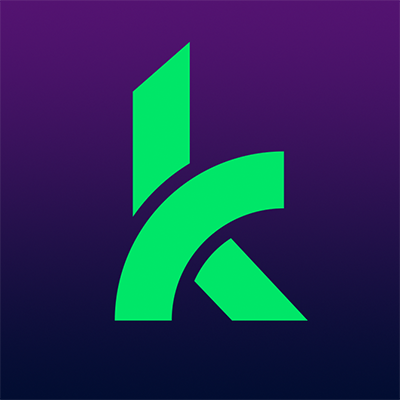
公司规模:0-100
rrh123评测:交易复盘
所属国家:瑞典
公司类型:跟单社区
企业邮箱:support@kinfo.com
Linkedin:Kinfo-Social Trading
Twitter:KINFO
Facebook:KINFO